一些用户会在自己的电脑系统上安装很多的软件,可能是一时的兴起,而事后,发现不需要用了,想要进行删除,那么要怎么操作呢?有些用户发现明明是删除了的,却还在那里留着,那么如何卸载电脑程序?今天,小编就跟大家分享电脑卸载软件程序的操作。
在电脑的使用过程中,会有些临时急用的软件的出现,为的是我们的操作,但是事后就不再用了,俗称“酱油软件”而想要删除的用户该怎么去操作卸载软件程序呢?有的用户只是删除了桌面上的快捷键就以为是删除了,天真!下面,小编就跟大家说说电脑卸载软件程序的操作。
如何卸载电脑程序
点击开始菜单,选择控制面板
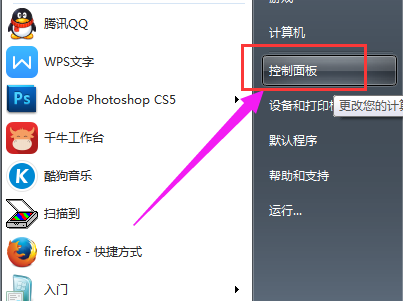
卸载软件程序电脑图解1
在程序下面有个:卸载程序,点击它。

电脑电脑图解2
想要卸载那个,右键点击卸载

卸载软件程序电脑图解3
方法二:
利用一些卸载软件来卸载

电脑软件电脑图解4
左下角发现一个卸载按钮

卸载软件程序电脑图解5
点击某软件后的闪电卸载就可以了。

电脑电脑图解6
以上就是正确电脑卸载软件程序的操作方法。
Copyright ©2018-2023 www.958358.com 粤ICP备19111771号-7 增值电信业务经营许可证 粤B2-20231006